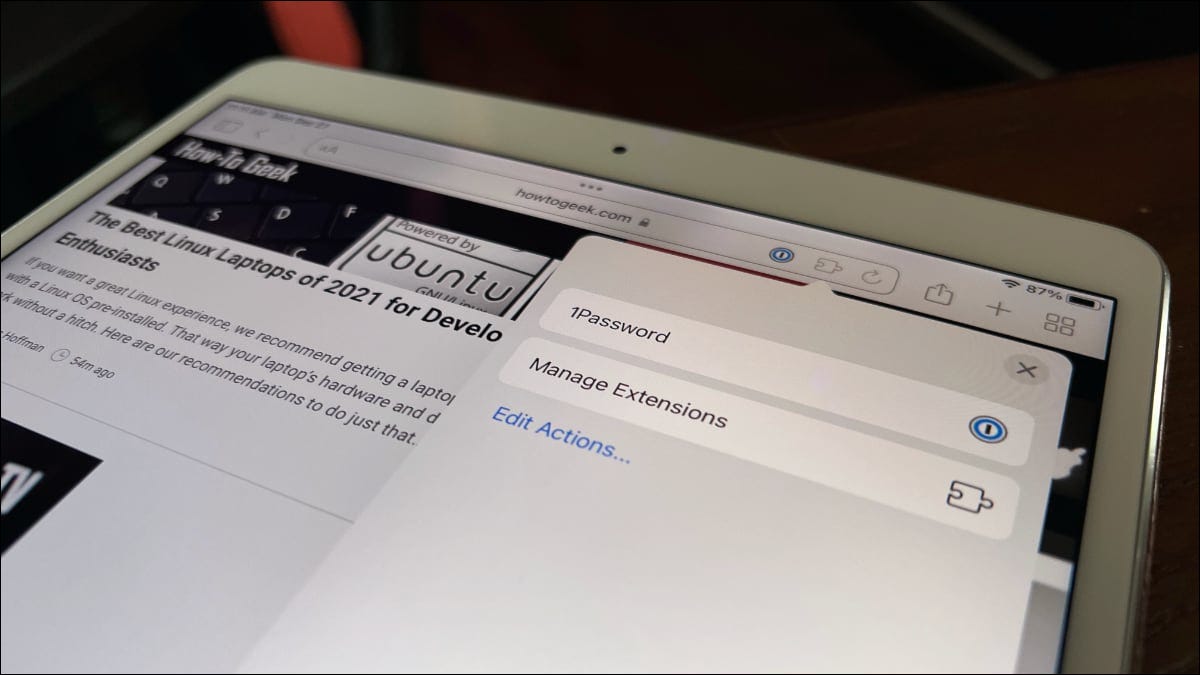
A Apple introduziu alguns recursos interessantes com iOS e iPadOS 15, mas um dos mais úteis é o suporte para extensões no Safari. A atualização o equipara ao seu equivalente para desktop em termos de potência, e você pode aproveitar esse poder agora.
O que são extensões do Safari no iPhone e iPad?
As extensões do Safari no seu iPhone ou iPad funcionam como as extensões da versão macOS do Safari. Eles têm o mesmo nível de potência das extensões de desktop, dando a você muito mais controle sobre sua experiência de navegação na web do que nunca no iOS ou iPadOS.
A Apple introduziu suporte para essas extensões no iOS 15 e iPadOS 15, então antes de começar a usá-los, deberá actualizar su dispositivo a iOS o iPadOS 15 o posterior.
Como encontrar e instalar extensões do Safari no iPhone e iPad
Instalar extensões do Safari é um procedimento simples no iPhone e no iPad. O processo de realmente encontrá-los pode ser um pouco complicado.. Algumas extensões, como a extensão 1Password, estão incluídos no aplicativo, enquanto outros são extensões independentes.
De qualquer maneira, você encontrará extensões na App Store. A partir de setembro 2021, não há seção separada para extensões, então você precisará verificar uma listagem na App Store para ver se ela inclui uma extensão ou não.
Para instalar a extensão 1Password, como um exemplo, você deve abrir a App Store, então pesquise “1Senha” na barra de pesquisa na parte superior da tela. Depois de, Toque na lista de aplicativos e role para baixo até ver a seção Suportes.

Se um aplicativo for uma extensão ou incluir um, você verá “Extensión de Safari” no cabeçalho Suportes. Instale o aplicativo e ele instalará a extensão junto com ele.
Para explorar uma seleção de extensões disponíveis, você pode abrir as configurações, role para baixo até as configurações do Safari e vá para Extensões. Role até a parte inferior da tela e toque em Mais extensões para ver uma lista de extensões na App Store.
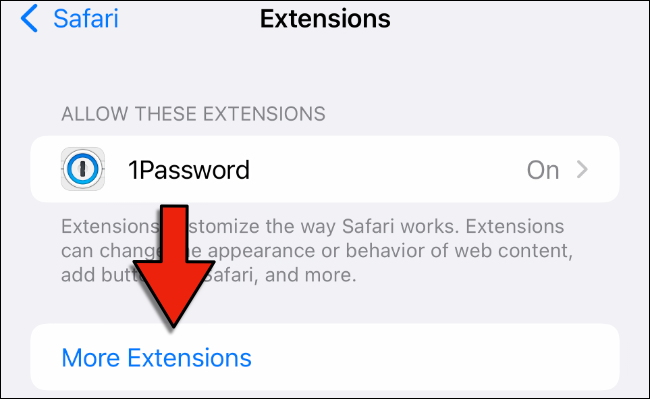
Esta não é uma lista completa de extensões do Safari, mas é um bom ponto de partida para ver o que está disponível.
Como habilitar extensões do Safari no iPhone e iPad
Um aspecto complicado das extensões do Safari no iOS e iPadOS é que elas não são habilitadas por padrão. Antes de poder usar uma extensão, você deve habilitá-lo.
O procedimento é o mesmo no iPhone e no iPad. Abrir configurações, selecione o menu de configurações do Safari, em seguida, toque em Extensões.
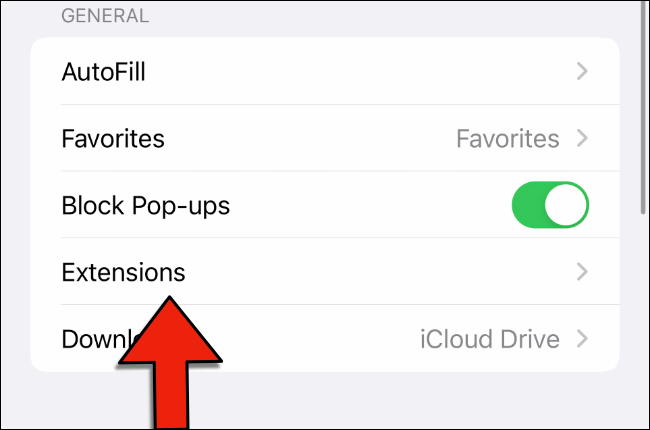
Em Permitir estas extensões, você verá uma lista de todas as extensões que instalou e se elas estão habilitadas ou não. Para ativar uma extensão, toque nele e ative o controle deslizante de alternativas na parte superior da tela.
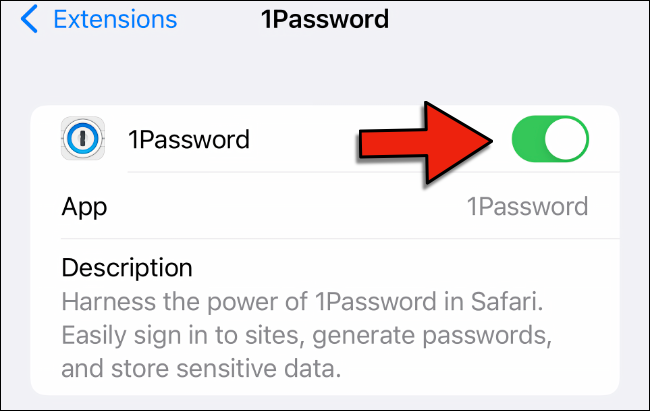
Se houver alguma configuração de permissões para uma determinada extensão, aparecerá na parte inferior da tela após ativá-lo. Parágrafo 1Senha, como um exemplo, você verá uma lista de sites nos quais permitiu a extensão, bem como a opção de habilitá-lo em todos os sites.
Como usar extensões do Safari no iPhone e iPad
Algumas extensões, como bloqueadores de conteúdo, eles trabalham em segundo plano, então nunca é necessário usá-los ativamente. Outras extensões têm opções ou recursos que você deseja usar no Safari.
Por sorte, Usar essas extensões é tão simples no iPhone e iPad quanto no Safari em um Mac. Tendo dito isto, O procedimento difere ligeiramente entre iPhone e iPad.
Use extensões do Safari no iPhone
De iOS 15, A barra de navegação do Safari foi movida para a parte inferior da tela, embora você possa colocá-lo de volta em seu lugar original, se preferir. Não importa onde a barra de navegação está localizada, encontre-o e toque no ícone de configurações do portal da web (duplo A).
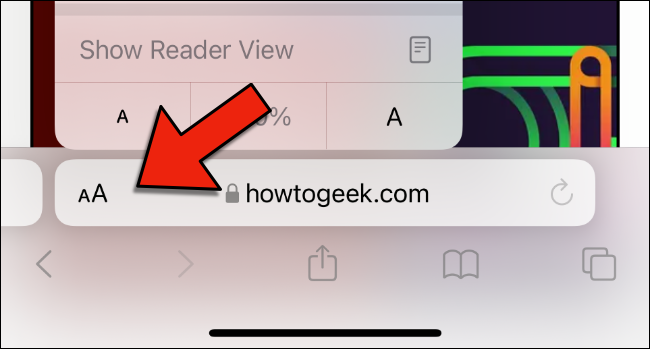
No menu que aparece, você verá Gerenciar extensões perto do topo. Abaixo, você verá algumas das extensões que você ativou. Toque em uma extensão aqui para usá-la.
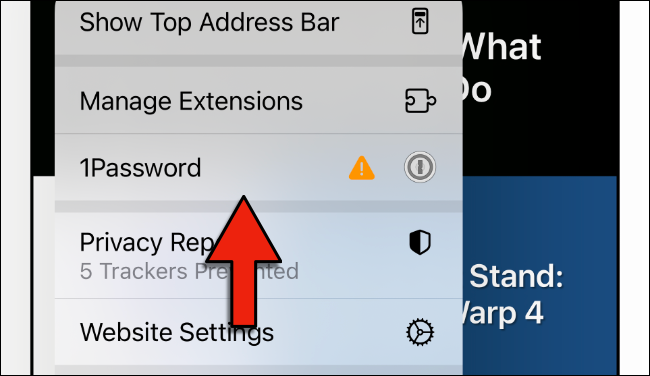
No caso de 1Password, como um exemplo, se você tocar na entrada do menu, O aplicativo solicitará sua senha mestra e mostrará os logins disponíveis para o portal web que você está navegando no momento.
Use extensões do Safari no iPad
Usar extensões no Safari no iPad é mais fácil. Na barra de navegação na parte superior da tela, você verá um ícone de peça de quebra-cabeça que exibirá a tela Gerenciar extensões.
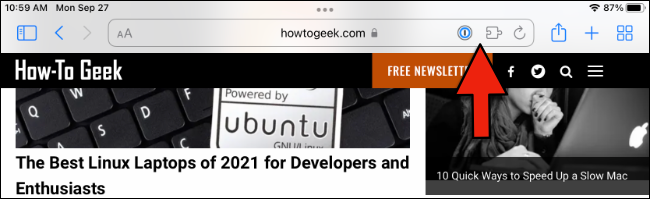
Você também verá ícones para determinadas extensões, quase como você faria em um navegador de desktop. Toque no ícone de uma extensão para usá-la ou para acessar determinadas configurações.
Com suas extensões configuradas, Você também pode estar interessado em usar widgets na tela inicial do seu iPad.
RELACIONADO: Como usar widgets da tela inicial no iPad






